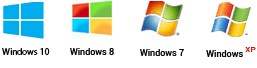Как уменьшить фотографию до нужного размера
Разрешение камер постоянно растет, поэтому часто возникает необходимость уменьшить фотографию до нужного размера. Снимки с большим разрешением занимают много места, и уменьшение позволит сделать их более удобными для хранения или публикации в интернете. Программа «Домашняя Фотостудия» разработана специально для фотолюбителей. Пользоваться ей очень легко, и вы убедитесь в этом, прочитав нашу пошаговую инструкцию по уменьшению фотографий.
Шаг 1. Установка «Домашней Фотостудии»
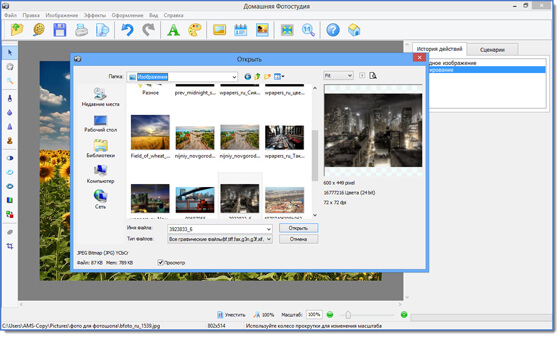
Для того, чтобы установить фоторедактор с эффектами, перейдите на сайт, а затем откройте раздел «Скачать». Введите e-mail и нажмите на кнопку «Скачать сейчас» - на указанный адрес электронной почты придет ссылка, по которой можно загрузить пробную версию совершенно бесплатно. Благодаря малому размеру файла (всего 52 Мб), он скачается очень быстро. «Домашняя Фотостудия» работает во всех актуальных версиях Windows, от XP до современной Windows 10.
Шаг 2. Выбор фото для обработки
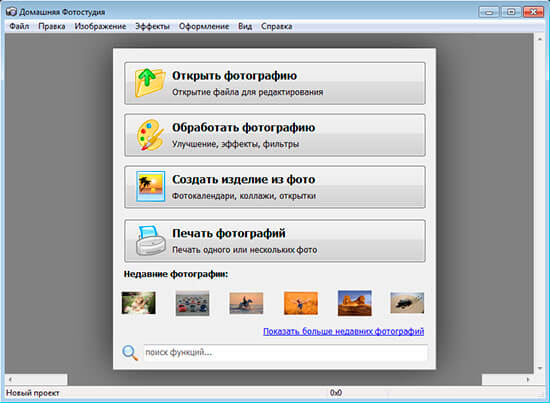
Кликните дважды на ярлык «Домашней Фотостудии» или запустите ее из каталога программ. Стартовое меню предложит вам выбрать режим работы – вы можете начать с пункта «Открыть фотографию», выбрать снимок среди недавно обработанных (эти фото можно найти под меню) или ввести название интересующей функции в поисковую строку в самой нижней части окна.
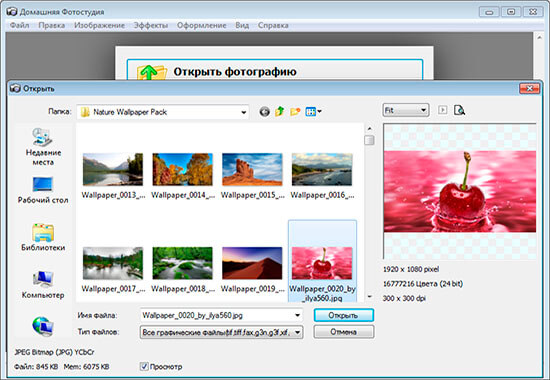
Воспользовавшись первым вариантом, вы откроете файловый каталог на своем компьютере и сможете выбрать фотографию, которую необходимо изменить. При клике на файл в программе отобразится информация о его размере и разрешении, а также глубине цвета (в битах). Нажмите кнопку «Открыть» и переходите к следующему шагу. Если же вы работали с изображением ранее, его можно просто выбрать в каталоге недавних фотографий.
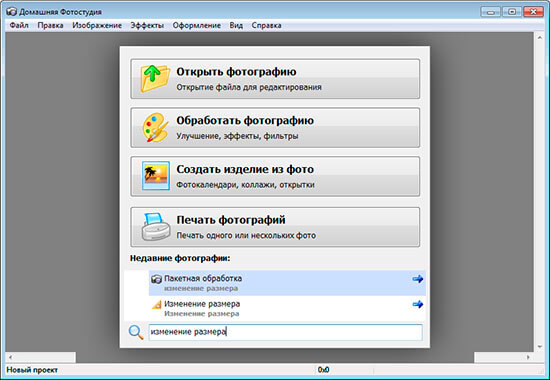
В «Домашней Фотостудии» можно также выбрать функцию перед тем, как уменьшить фотографию до нужного размера. Для этого введите в поисковой строке в нижней части окна «Размер» или «Изменение размера». А затем кликните на нужную функцию и подберите фото на обработку.
Шаг 3. Уменьшение размера
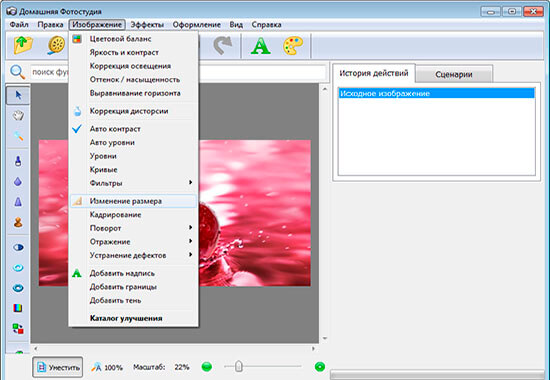
На этом шаге вам откроется редактор. Здесь вы также можете ввести название функции в поисковую строку – на этот раз она вверху. Либо просто нажмите на пункт меню «Изображение» и выберите опцию «Изменение размера».
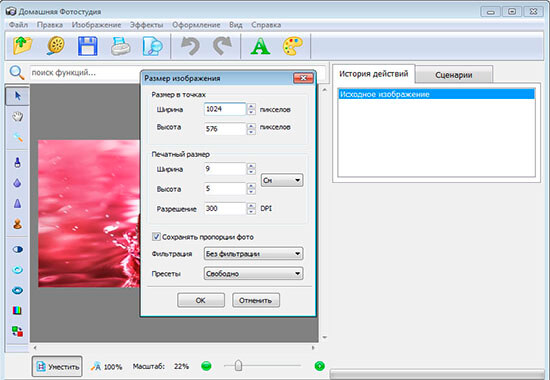
После этого появится небольшое окно, в котором можно ввести размеры, до которых нужно уменьшить фото. «Домашняя Фотостудия» позволяет указывать как пиксели, так и физические размеры (сантиметры и дюймы), а также изменять разрешение и фильтрацию при уменьшении (билинейная, бикубическая и сплайн). Кроме того, в этом окне можно подогнать снимок под нужный печатный формат, выбрав его в выпадающем меню «Пресеты».
Шаг 4. Сохранение
Нажав на иконку в виде дискеты, вы сразу сохраните фото в исходный файл. Для сохранения в другой файл, а также выбора других опций сохранения нажмите в верхнем меню на пункт «Файл» и выберите «Сохранить», «Сохранить для Интернета» или «Быстрый экспорт». Каждый из этих вариантов имеет свои настройки и позволяет оптимизировать изображение для разных целей.
Узнав, как уменьшить фотографию до нужного размера, вы наверняка захотите освоить и другие задачи по редактированию изображений. Мы рады предложить вам множество уроков – на нашем сайте вы сможете узнать, как убрать надпись с фото, а также ряд других фишек работы с «Домашней Фотостудией».
← Предыдущая статья Cледующая статья →